文档简介:
验证资源账户
资源账户状态用于标识纳管资源的帐户密码是否正确,不能手动修改,只能通过验证帐户更新。
资源账户支持“实时验证”和“自动巡检”验证功能。
说明
资源账户验证是后台通过登录资源验证连通性,历史会话不记录该过程。
资源账户状态说明
| 状态 | 说明 |
|---|---|
| 正常 | 经过“验证”,帐号及密码正确,且能正常登录的资源账户,显示为“正常”状态。 |
| 异常 | 经过“验证”,帐户或密码不正确,不能正常登录的资源账户,显示为“异常”状态。 |
| 未知 | 添加完资源账户后,未经过“验证”的资源账户,显示为“未知”状态。 |
约束限制
应用资源的帐户不支持在线验证。
前提条件
已获取“资源账户”模块操作权限。
自动巡检
“自动巡检”在每月5号、15号、25号的凌晨一点,启动验证所有纳管的主机资源账户。验证完成后,系统管理员admin会收到验证结果消息,不会生成任务。
实时验证
1 登录云堡垒机系统。
2 选择“资源 > 资源账户”,进入资源账户列表页面。
3 勾选指定帐户,单击列表下方的“验证”,弹出验证配置框。
4 设置“连接超时”时间,以及“任务完成通知”。
- 默认“链接超时”时长为10秒。网络条件不佳时,可增加“连接超时”时长。
- 默认情况下,不发送任务完成通知。
- 可勾选“邮件通知”,验证完成后在任务中心查看验证结果详情。
验证资源账户
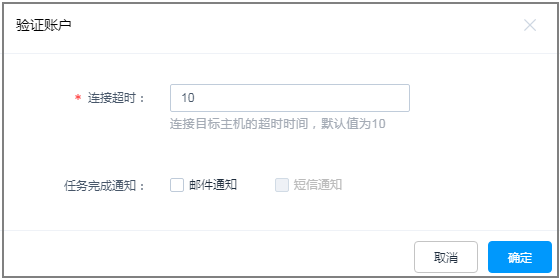
5 单击“确定”,刷新“资源账户”列表页面,即可查看资源“状态”栏结果。
批量验证
对已加入帐户组的资源账户,可一键批量验证帐户组内资源账户状态。
1 登录云堡垒机系统。
2 选择“资源 > 帐户组”,进入帐户组列表页面。
3 勾选指定帐户组,单击列表下方的“验证”,弹出验证配置框。
4 设置“连接超时”时间,以及“任务完成通知”。
- 默认“链接超时”时长为10秒。网络条件不佳时,可增加“连接超时”时长。
- 默认情况下,不发送任务完成通知。
- 可勾选“邮件通知”,验证完成后在4.3 任务中心查看验证结果详情。
5 单击“确定”,返回资源账户列表页面,即可查看资源“状态”栏结果。
删除资源
云堡垒机可删除已纳管的资源,包括主机资源、应用服务器、应用资源、资源账户等。
- 删除了主机资源或应用资源,相应关联的资源账户也会自动删除。
- 删除了应用服务器,相应关联的应用也会自动删除。
前提条件
已分别获取“主机管理”、“应用服务器”、“应用发布”、“资源账户”模块操作权限。
删除资源账户
1 登录云堡垒机系统。
2 选择“资源 > 资源账户”,进入资源账户列表页面。
3 单击指定帐户“操作”列的“删除”,可以删除该帐户。
4 同时勾选多个帐户,然后单击列表下方的“删除”,可以批量删除多个帐户。
删除主机资源
1 登录云堡垒机系统。
2 选择“资源 > 主机管理”,进入主机列表页面。
3 单击指定主机“操作”列的“更多 > 删除”,可以删除该主机资源。
4 同时勾选多个主机,单击列表下方的“删除”,批量删除多个主机资源。
删除应用服务器
1 登录云堡垒机系统。
2 选择“资源 > 应用发布 > 应用服务器”,进入应用服务器列表页面。
3 单击指定应用服务器“操作”列的“删除”,可以删除该应用服务器。
4 同时勾选多个应用服务器,单击列表下方的“删除”,批量删除多个应用服务器。
删除应用发布
1 登录云堡垒机系统。
2 选择“资源 > 应用发布 > 应用列表”,进入应用列表页面。
3 单击指定应用“操作”列的“更多 > 删除”,可以删除该应用资源。
4 同时勾选多个应用,单击列表下方的“删除”,批量删除多个应用资源。
查询和修改资源配置
云堡垒机可查看和修改纳管的资源配置,包括主机资源、应用服务器、应用资源、资源账户等。
前提条件
已分别获取“主机管理”、“应用服务器”、“应用发布”、“资源账户”模块操作权限。
查看和修改主机配置
1 登录云堡垒机系统。
2 选择“资源 > 主机管理”,进入主机列表页面。
3 查询主机资源。
- 快速查询
在搜索框中输入关键字,根据主机名称、主机地址、端口等快速查询主机资源。
- 高级搜索
在相应属性搜索框中分别关键字,精确查询主机资源。
高级搜索

4 单击目标主机名称,或者单击“管理”,进入主机详情页面。
查看主机资源配置
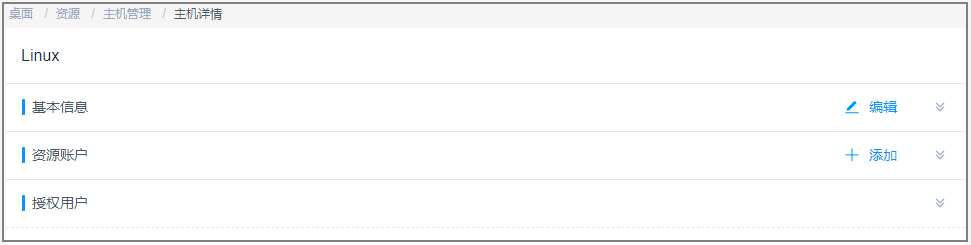
5 查看和修改主机基本信息。
在“基本信息”区域,单击“编辑”,弹出基本信息编辑窗口,即可修改主机资源的基本信息。
- 可修改信息包括“主机名称”、“主机地址”、“端口”、“系统类型”、“所属部门”和“主机描述”等。
- “协议类型”不支持修改。
查看主机基本信息
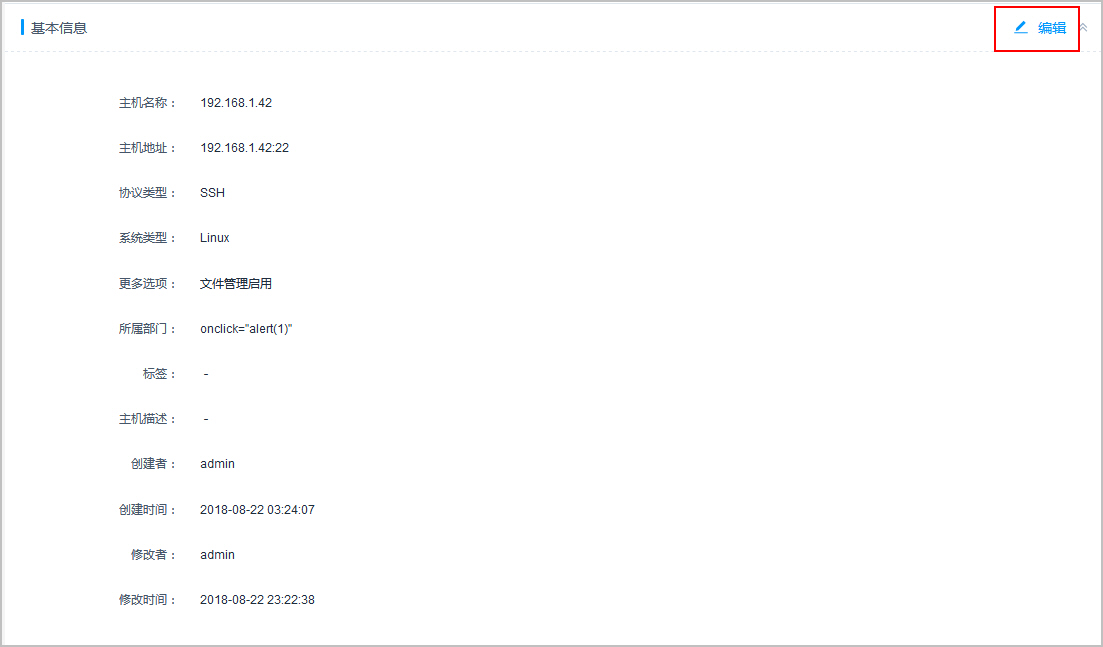
6 查看和修改主机资源账户。
- 在“资源账户”区域,单击“添加”,弹出添加帐户窗口,可立即添加主机资源账户。
- 在相应资源账户行,单击“移除”,可立即删除该资源账户。
查看主机资源账户
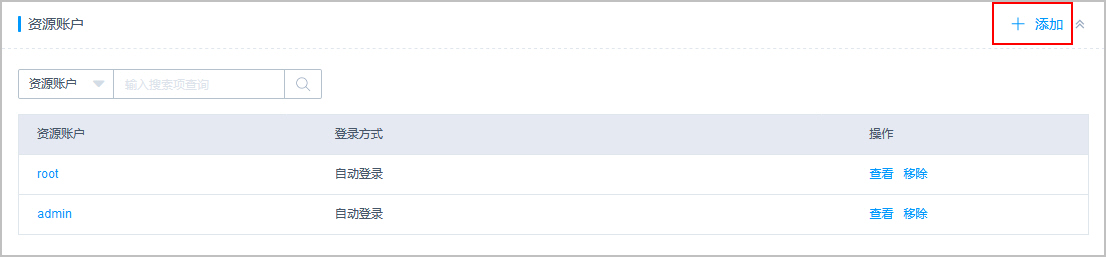
7 查看主机资源授权用户。
展开“授权用户”区域,可查看该主机已授权的用户。
查看授权用户

批量修改主机资源配置
- 支持批量移动主机所属部门。
- 支持批量修改主机的文件管理、上行剪切板、下行剪切板、X11转发功能。
- 支持批量修改主机编码格式。
- 支持批量修改主机系统类型。
1 登录云堡垒机系统。
2 选择“资源 > 主机管理”,进入主机列表页面。
3 在查询的主机列表中,勾选待修改配置的主机,单击左下角“更多”,展开批量操作项。
批量修改主机配置
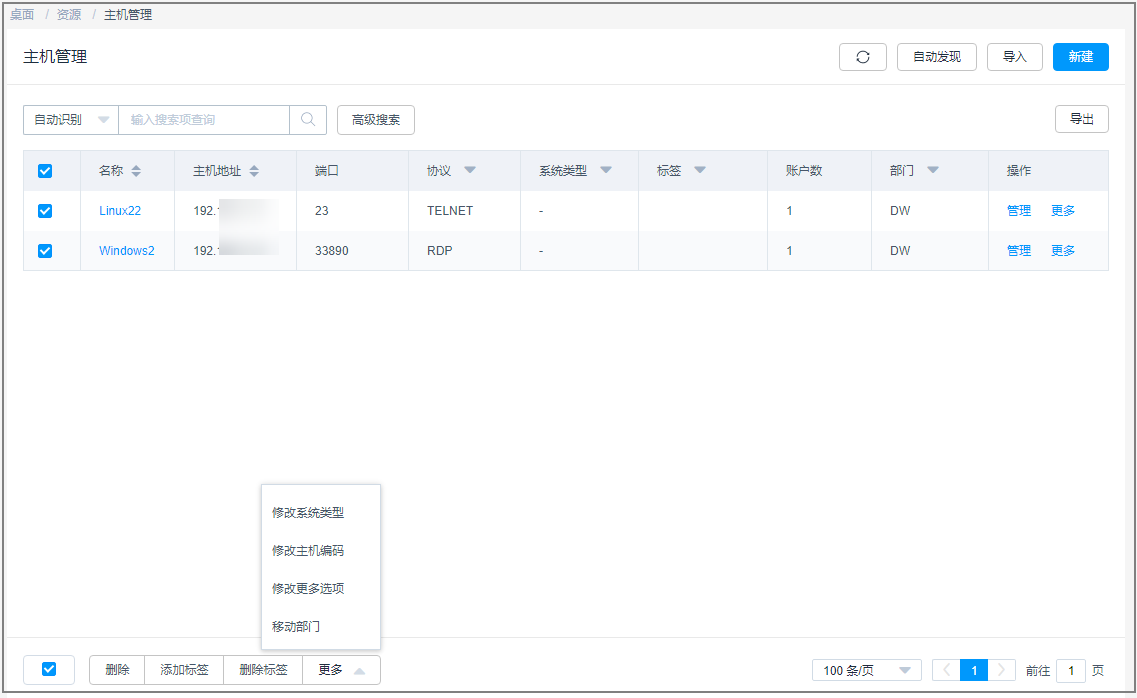
4 批量移动部门。
- 移动所属部门
- 选择目标部门。
- 单击“确定”,即完成配置修改。
5 批量修改更多选项。
- 文件管理:仅SSH、RDP、VNC协议类型主机可修改。
- 上行剪切板、下行剪切板、:仅RDP协议类型主机可修改。
- X11转发:仅SSH协议类型主机可修改。
1 单击“更多选项”,弹出更多选项修改窗口。
修改更多选项
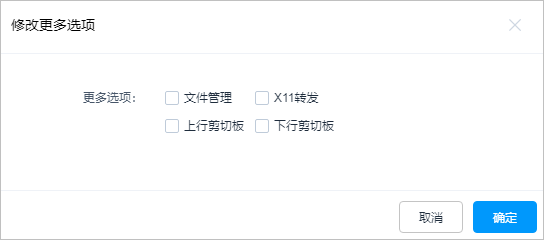
2 勾选目标功能选项,可选择文件管理、上行剪切板、下行剪切板、X11转发。
3 单击“确定”,即完成配置修改。
6 批量修改主机编码,仅SSH、TELNET协议类型主机可修改。
- 单击“修改主机编码”,弹出主机编码修改窗口。
修改主机编码
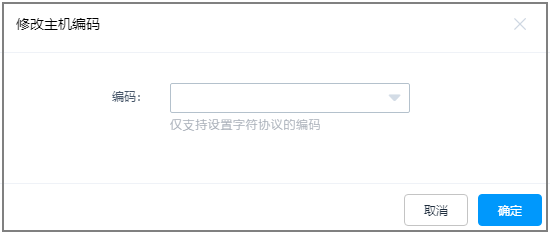
2.选择目标主机编码,可选择UTF-8、Big5、GB 18030。
3.单击“确定”,即完成配置修改。
7 批量修改系统类型。
- 单击“修改系统类型”,弹出系统类型修改窗口。
修改系统类型
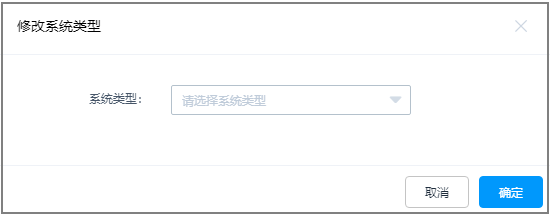
- 选择目标系统类型。
- 单击“确定”,即完成配置修改。
查看和修改应用服务器配置
1 登录云堡垒机系统。
2 选择“资源 > 应用发布 > 应用服务器”,进入应用服务器列表页面。
3 查询应用服务器。
- 快速查询
在搜索框中输入关键字,根据服务器名称、服务器地址、应用服务器帐户等快速查询。
- 高级搜索
在相应属性搜索框中分别关键字,精确查询应用服务器。
4 单击目标服务器名称,或者单击“管理”,进入服务器详情页面。
查看应用服务器配置
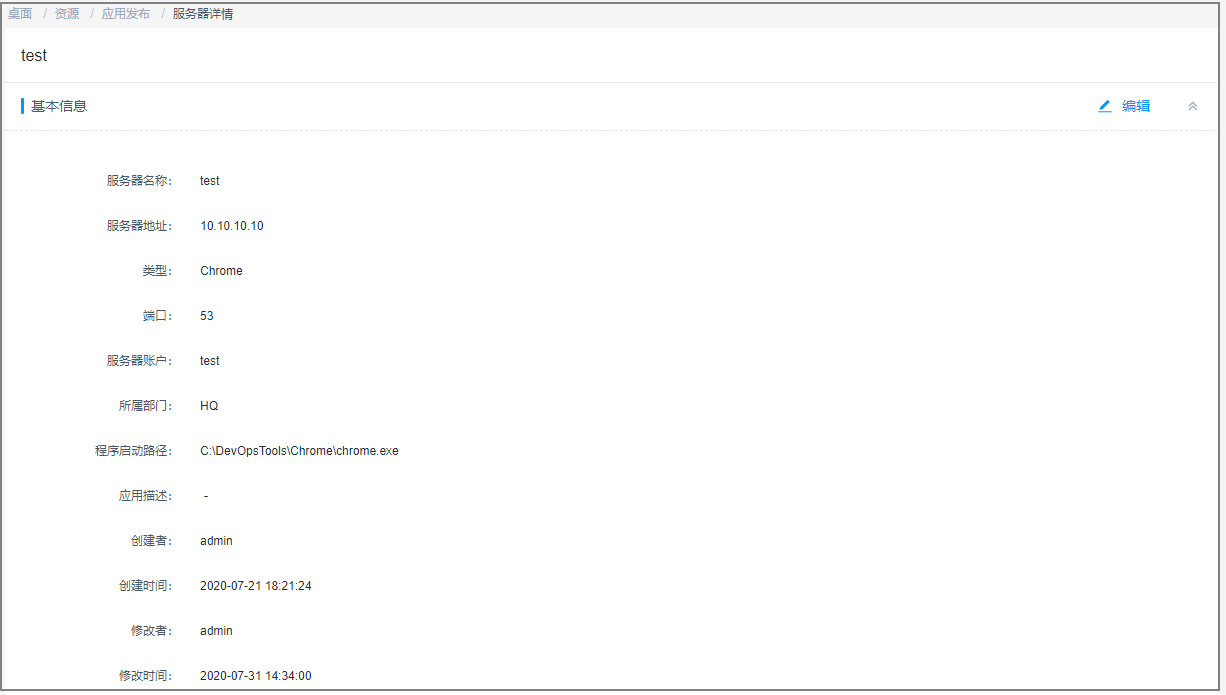
5 查看和修改应用服务器基本信息。
- 在“基本信息”区域,单击“编辑”,弹出基本信息编辑窗口,即可修改应用服务器的基本信息。
- 可修改信息包括“服务器名称”、“服务器地址”、“端口”、“服务器帐户”、“密码”、“所属部门”、“程序启动路径”和“服务器描述”等。
- “类型”不支持修改。
批量修改应用服务器配置
- 支持批量移动应用服务器所属部门。
1 登录云堡垒机系统。
2 选择“资源 > 应用发布 > 应用服务器”,进入应用服务器列表页面。
3 在查询的应用服务器列表中,勾选待修改配置的应用服务器,单击左下角“更多”,展开批量操作项。
批量修改应用服务器配置
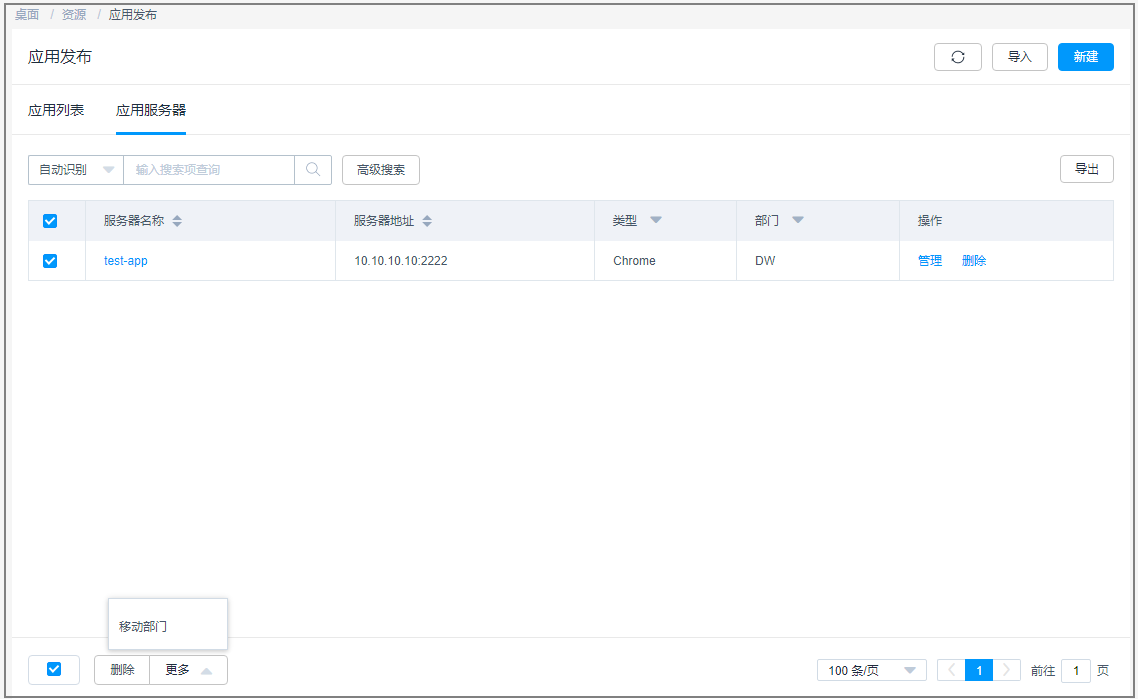
4 批量移动部门。
- 单击“移动部门”,弹出部门修改窗口。
- 选择目标部门。
- 单击“确定”,即完成配置修改。
查看和修改应用发布配置
1 登录云堡垒机系统。
2 选择“资源 > 应用发布 > 应用列表”,进入应用发布列表页面。
3 查询应用发布服务。
- 快速查询
在搜索框中输入关键字,根据应用名称、应用地址等快速查询。
- 高级搜索
在相应属性搜索框中分别关键字,精确查询应用发布。
4 单击目标应用名称,或者单击“管理”,进入应用详情页面。
查看应用发布配置
5 查看和修改应用发布基本信息。
- 在“基本信息”区域,单击“编辑”,弹出基本信息编辑窗口,即可修改应用资源的基本信息。
- 可修改信息包括“应用名称”、“应用服务器”、“应用端口”、“应用地址”、“所属部门”和“应用描述”等。
6 查看和修改应用资源账户。
- 在“资源账户”区域,单击“添加”,弹出添加帐户窗口,可立即添加应用资源账户。
- 在相应资源账户行,单击“移除”,可立即删除该资源账户。
7 查看应用资源授权用户。
展开“授权用户”区域,可查看该应用已授权的用户。
批量修改应用发布配置
支持批量移动应用发布所属部门;
支持批量修改应用发布的文件管理、剪切板。X11转发功能。
1 登录云堡垒机系统。
2 选择“资源 > 应用发布 > 应用列表”,进入应用列表页面。
3 在查询的应用列表中,勾选待修改配置的应用,单击左下角“更多”,展开批量操作项。
批量修改应用配置
4 批量移动部门。
- 单击“移动部门”,弹出部门修改窗口。
移动帐号所属部门
- 选择目标部门。
单击“确定”,即完成配置修改。
5 批量修改更多选项。
- 单击“更多选项”,弹出更多选项修改窗口。
修改更多选项
- 勾选目标功能选项,可选择文件管理和剪切板。
- 单击“确定”,即完成配置修改。
查看和修改资源账户配置
1 登录云堡垒机系统。
2 选择“资源 > 资源账户”,进入资源账户列表页面。
3 查询应用发布服务。
- 快速查询
在搜索框中输入关键字,根据资源账户、关联资源、主机地址、是否特权帐户等快速查询。
- 高级搜索
在相应属性搜索框中分别关键字,精确查询资源账户。
高级搜索

4 单击目标资源账户名称,或者单击“管理”,进入帐户详情页面。
5 查看和修改资源账户基本信息。
在“基本信息”区域,单击“编辑”,弹出基本信息编辑窗口,即可修改资源账户的基本信息。
- 可修改信息包括“特权帐户”、“密码”、“帐户描述”等。
- “关联资源”、“登录方式”、“资源账户”、“SSH Key”、“Passphrase”不支持修改。
查看应用基本信息
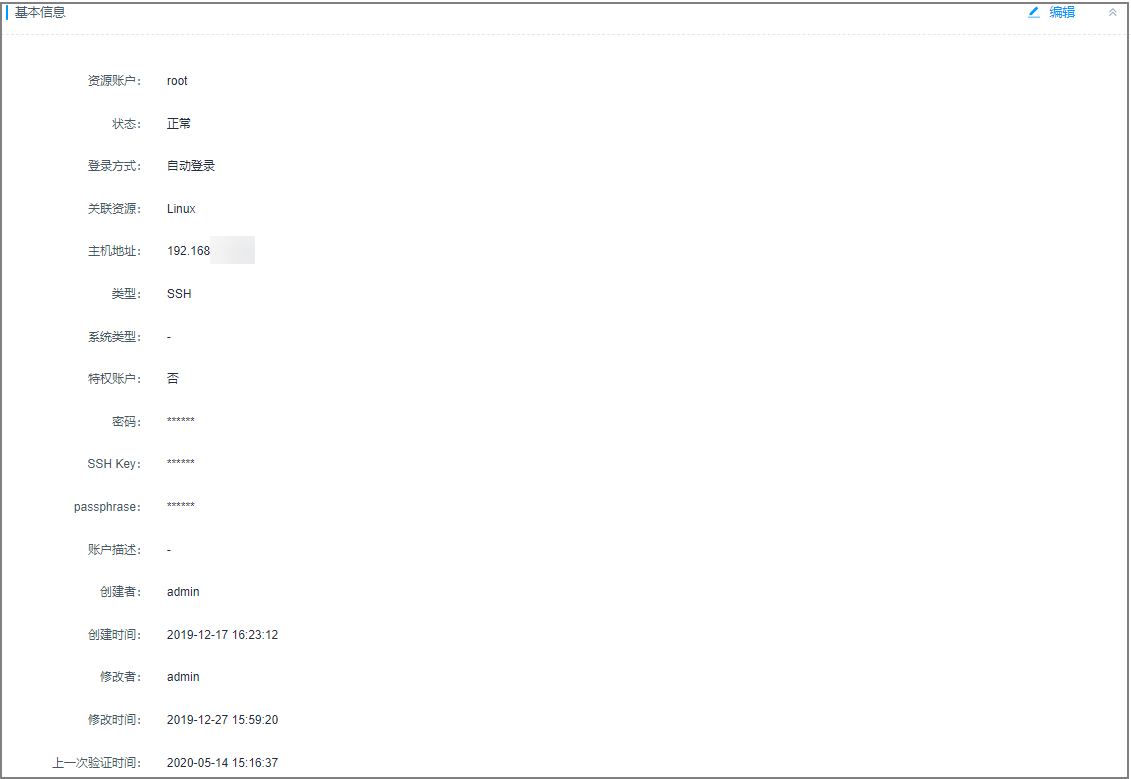
6 查看和修改帐户加入的组。
- 在“帐户加入的组”区域,单击“编辑”,弹出编辑帐户组窗口,可立即移动帐户的组。
- 在相应帐户组行,单击“移出该组”,可立即解除与该组关系。
查看资源账户所属组
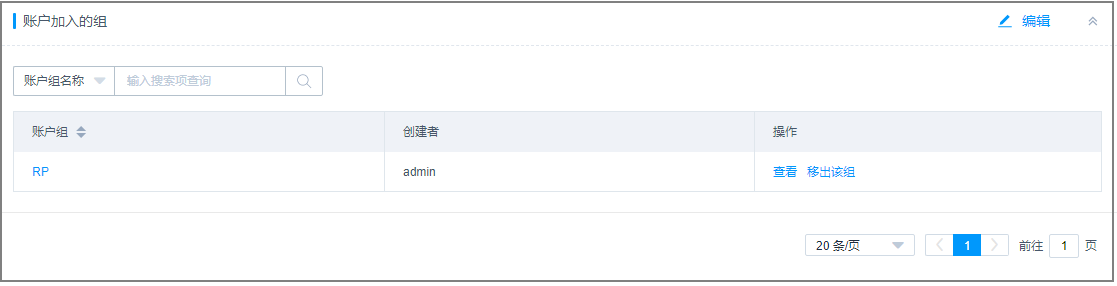 7 查看资源账户授7 查看资源账户授权用户。
7 查看资源账户授7 查看资源账户授权用户。
展开“授权用户”区域,可查看该帐户已授权的用户。
导出资源信息
云堡垒机支持批量导出资源信息,用于本地备份资源配置,以及便于快速管理资源基本信息。
- 为加强资源信息安全管理,支持加密导出资源信息。
- 导出的主机资源文件中包含主机基本信息、主机下所有资源账户信息、主机资源账户明文密码等。
- 导出的应用服务器文件中包含应用服务器基本信息、应用服务器帐户信息、应用路径信息、服务器帐户明文密码等。
- 导出的应用发布文件中包含应用发布基本信息、应用资源账户信息、应用资源账户明文密码等。
- 导出的资源账户文件中包含资源账户基本信息、关联资源信息、资源地址信息、资源账户明文密码等。
前提条件
已分别获取“主机管理”、“应用服务器”、“应用发布”、“资源账户”模块操作权限。
批量导出主机资源信息
1 登录云堡垒机系统。
2 选择“资源 > 主机管理”,进入主机管理列表页面。
3 勾选需要导出的主机。
若不勾选,默认导出全部主机。
导出主机资源
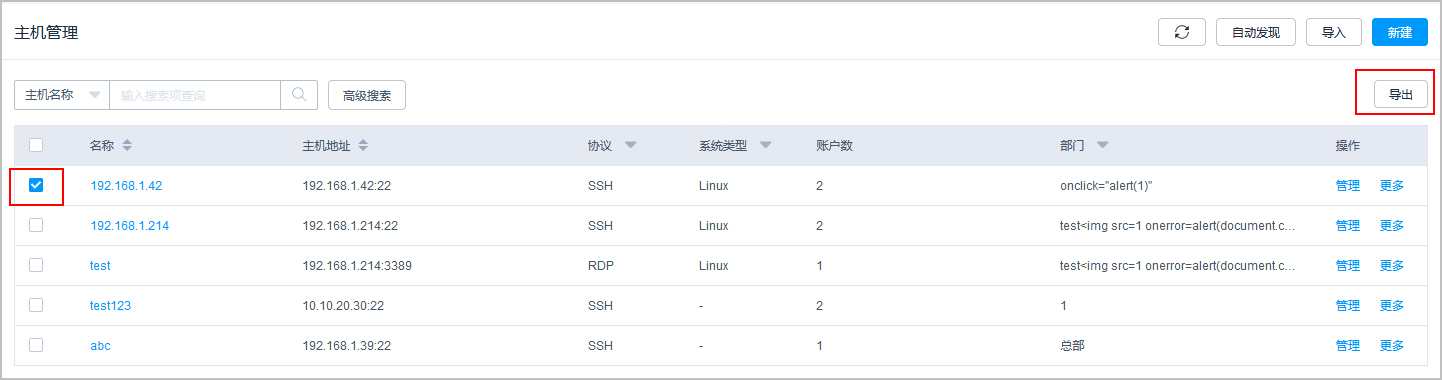
4 单击“导出”,弹出导出主机资源确认窗口。
5 导出确认。
- (可选)设置加密密码:可选择设置。不设置,下载的主机资源文件为未加密的CSV格式;设置密码,下载的主机资源文件为加密的ZIP格式。
- (必选)用户密码:输入当前用户的登录密码,验证通过才允许导出主机资源信息,确保资源账户密码安全。
- 单击“确定”,即可下载CSV格式文件或加密的ZIP格式文件保存到本地。
导出主机资源信息
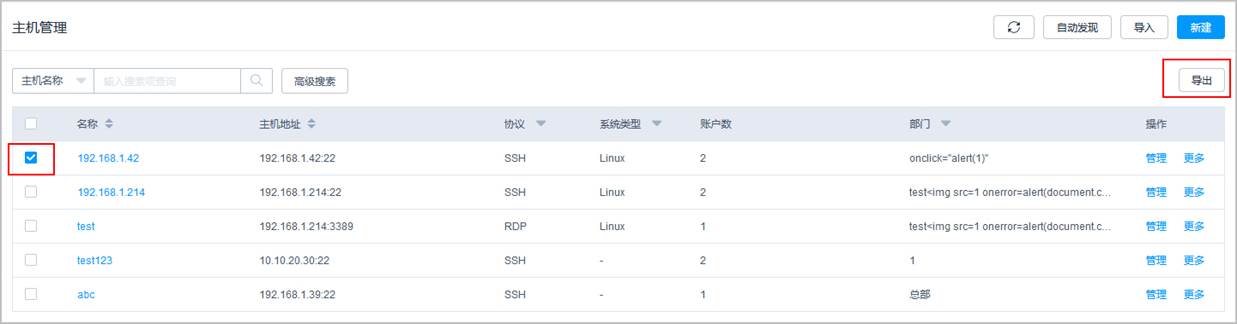
批量导出应用服务器信息
1 登录云堡垒机系统。
2 选择“资源 > 应用发布 > 应用服务器”,进入应用服务器列表页面。
3 勾选需要导出的应用服务器。
若不勾选,默认导出全部应用服务器。
导出应用服务器信息

4 单击“导出”,弹出导出应用服务器确认窗口。
5 导出确认。
- (可选)设置加密密码:可选择设置。不设置,下载的应用服务器文件为未加密的CSV格式;设置密码,下载的应用服务器文件为加密的ZIP格式。
- (必选)用户密码:输入当前用户的登录密码,验证通过才允许导出应用服务器信息,确保资源账户密码安全。
- 单击“确定”,即可下载CSV格式文件或加密的ZIP格式文件保存到本地。
导出应用服务器信息
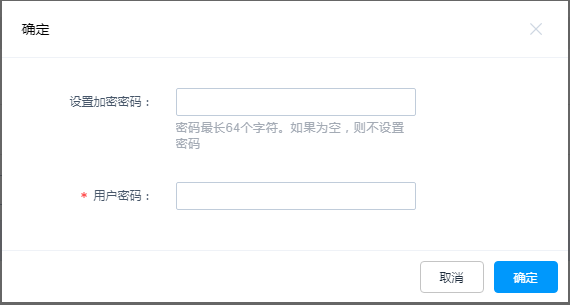
批量导出应用资源信息
1 登录云堡垒机系统。
2 选择“资源 > 应用发布 > 应用列表”,进入应用发布列表页面。
3 勾选需要导出的应用。
若不勾选,默认导出全部应用。
导出应用发布信息
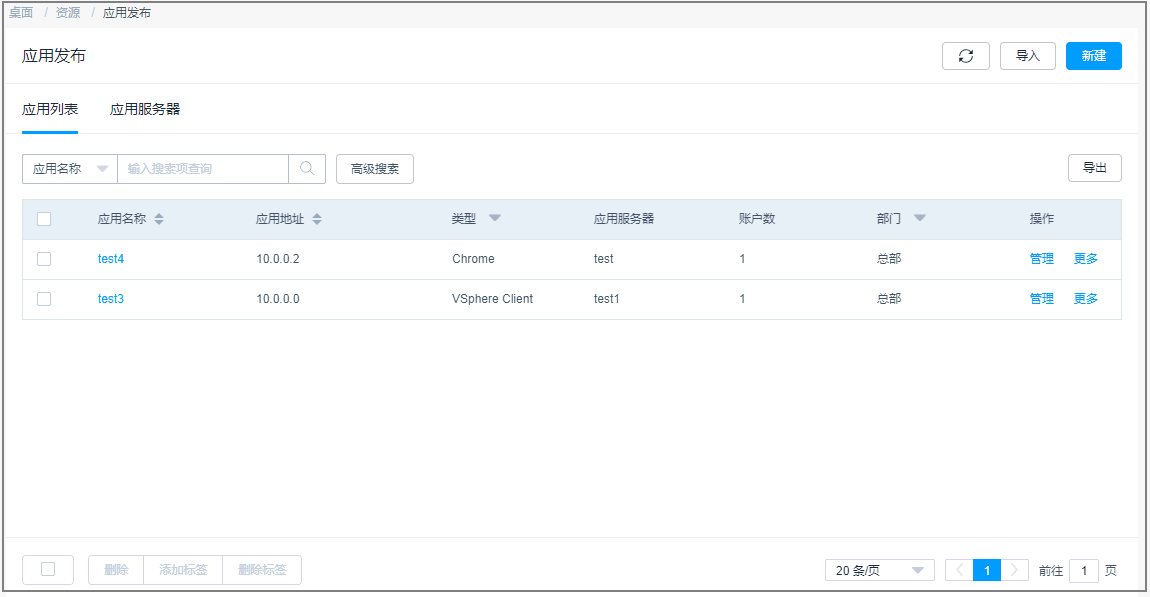
4 单击“导出”,弹出导出应用发布确认窗口。
5 导出确认。
- (可选)设置加密密码:可选择设置。不设置,下载的应用发布文件为未加密的CSV格式;设置密码,下载的应用发布文件为加密的ZIP格式。
- (必选)用户密码:输入当前用户的登录密码,验证通过才允许导出应用发布信息,确保资源账户密码安全。
- 单击“确定”,即可下载CSV格式文件或加密的ZIP格式文件保存到本地。
批量导出资源账户
1 登录云堡垒机系统。
2 选择“资源 > 资源账户”,进入资源账户列表页面。
3 勾选需要导出的帐户。
若不勾选,默认导出全部帐户。
导出资源账户信息
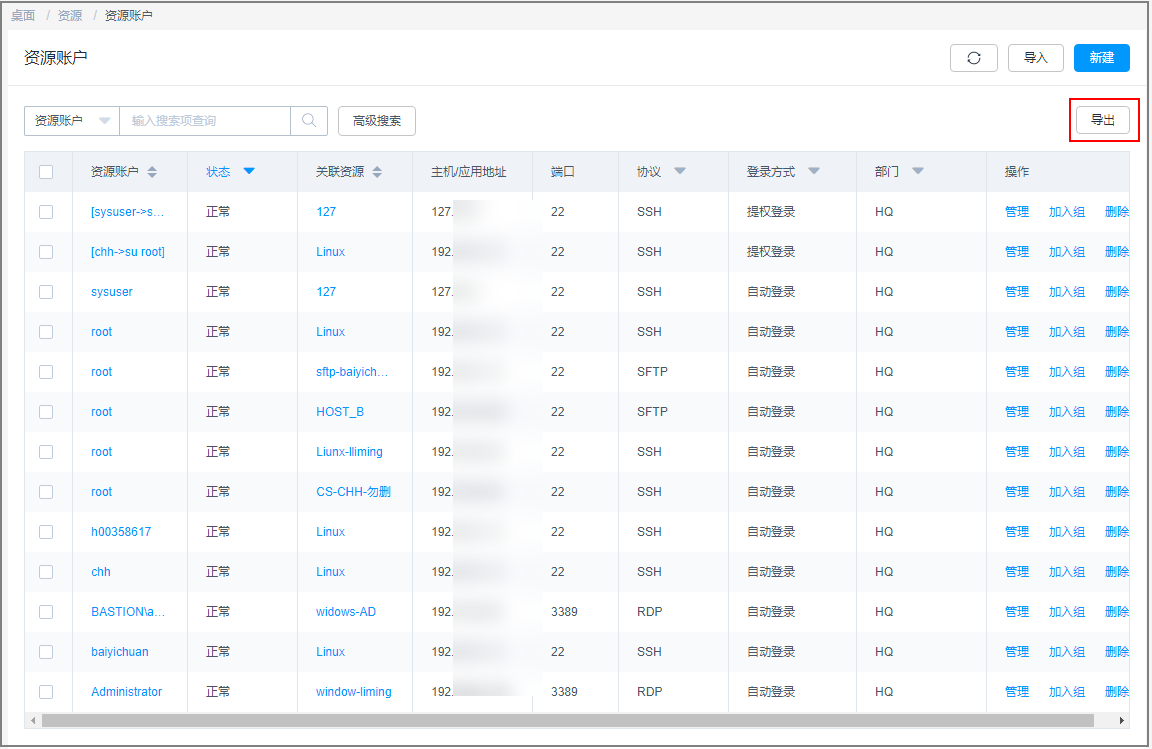
4 单击“导出”,弹出导出资源账户确认窗口。
5 导出确认。
- (可选)设置加密密码:可选择设置。不设置,下载的资源账户文件为未加密的CSV格式;设置密码,下载的资源账户文件为加密的ZIP格式。
- (必选)用户密码:输入当前用户的帐号登录密码,验证通过才允许导出资源账户,确保资源账户密码安全。
- 单击“确定”,即可下载CSV格式文件或加密的ZIP格式文件保存到本地。
导出资源账户
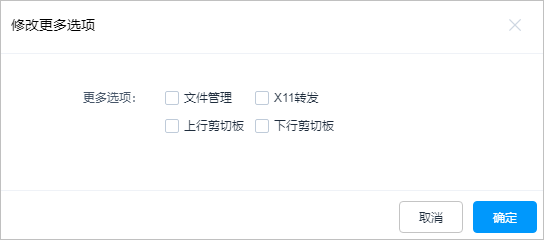
加入帐户组
本章节指导您如何将资源账户加入到帐户组。一个资源账户可加入多个帐户组。
约束限制
- 上级部门管理员向下级部门帐户组添加资源账户时,可将上级部门的资源账户添加到下级部门帐户组。
- 下级部门拥有“资源账户”模块管理权限的用户,将当前帐户组中的上级部门资源账户移除后,不能再添加移除的上级部门资源账户。
- 一个资源账户可加入多个帐户组。
前提条件
已获取“资源账户”模块操作权限。
单个资源账户加入组
1 登录云堡垒机系统。
2 选择“资源 > 资源账户”,进入资源账户列表页面。
3 在目标资源账户“操作”列,单击“加入组”,弹出编辑帐户窗口。
资源账户加入组
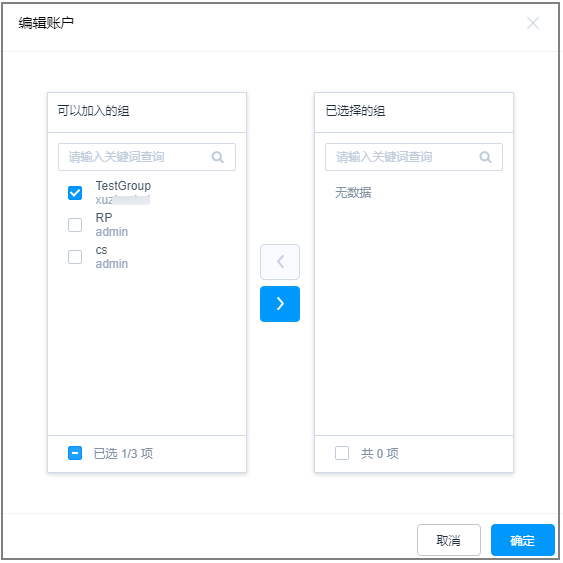
4 勾选一个或多个帐户组,将资源账户加入帐户组。
5 单击“确认”,返回资源账户详情页面,即可查看资源账户已加入的组。
多个资源账户批量加入组
1 登录云堡垒机系统。
2 选择“资源 > 帐户组”,进入帐户组列表页面。
3 在目标帐户组“操作”列,单击“添加成员”,弹出添加资源账户窗口。
批量加入帐户组
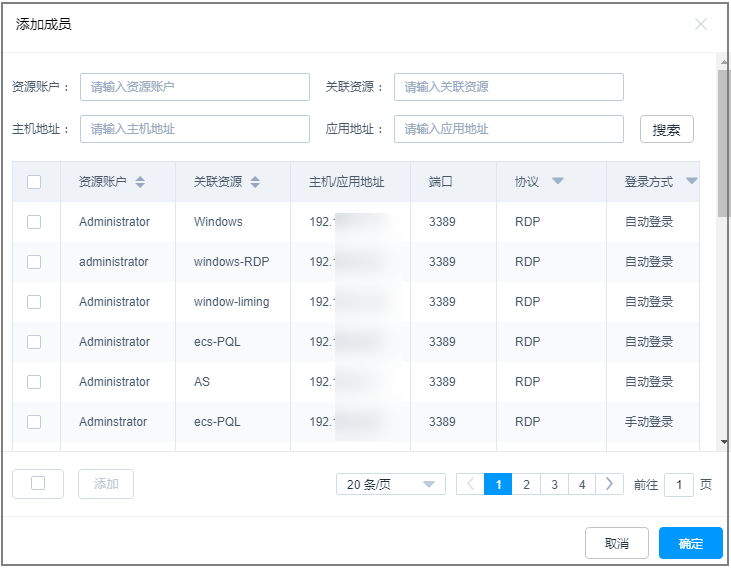
4 勾选多个资源账户,将资源账户加入帐户组。
5 单击“确认”,返回帐户组列表,即可查看帐户组成员数增加。






